傲软pdf编辑设置字体为宋体的教程
时间:2024-05-01 10:48:09作者:极光下载站人气:19
傲软pdf编辑是一款能够轻松进行pdf文件编辑的pdf编辑器,它可以让用户随时随地编辑、阅读或是分享pdf等,以此有效提升用户的办事效率,所以傲软pdf编辑软件深受用户的喜爱,当用户在使用傲软pdf编辑软件时,想要设置字体为宋体,却不知道怎么来操作实现,其实这个问题是很好解决的,用户直接在工具栏中点击编辑选项,接着在右侧面板中点击字体选项,弹出下拉选项卡后,用户选择宋体选项即可解决问题,详细的操作过程是怎样的呢,接下来就让小编来向大家分享一下傲软pdf编辑设置字体为宋体的方法教程吧,希望用户在看了小编的教程后,能够从中获取到有用的经验。
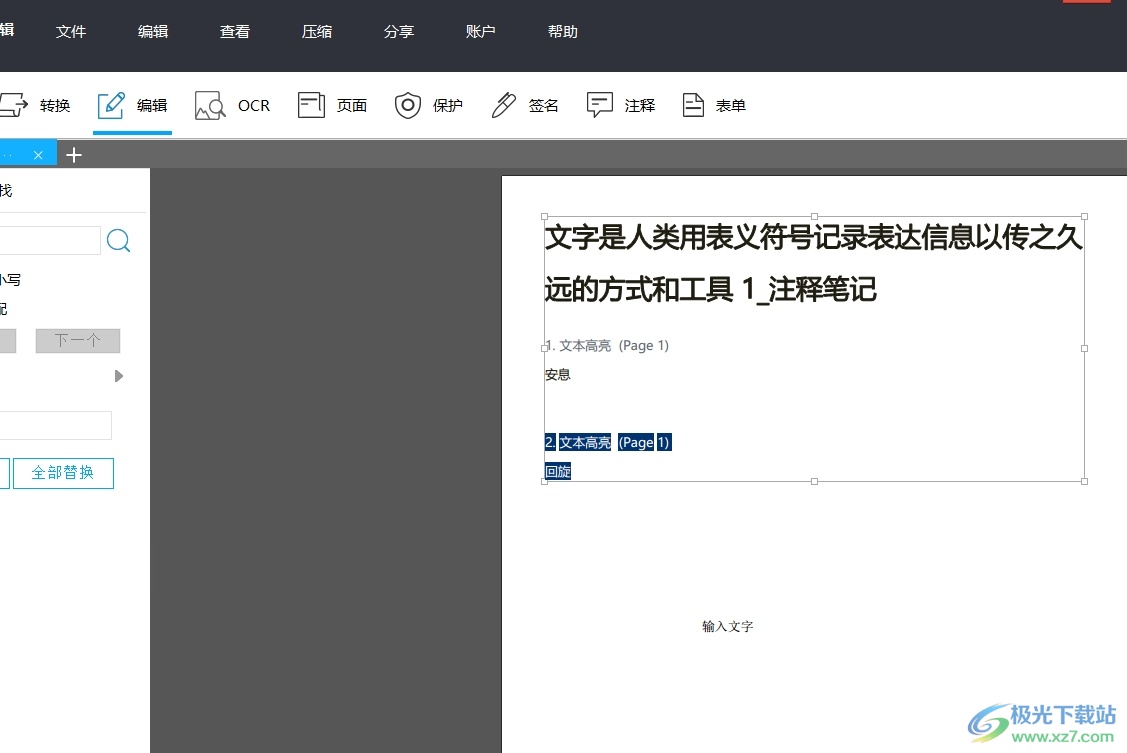
方法步骤
1.用户在电脑上打开傲软pdf编辑软件,并来到文档文件的编辑页面上选中文字

2.接着在页面上方的工具栏中,用户点击编辑选项,将会在右侧弹出相关面板

3.这时用户在页面右侧的面板中,点击格式板块的字体选项,将会弹出下拉选项卡
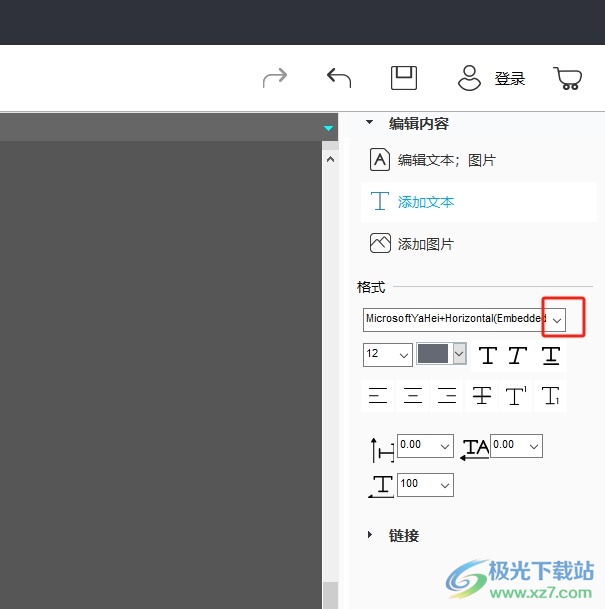
4.然后用户在字体选项卡中找到并点击宋体选项即可解决问题
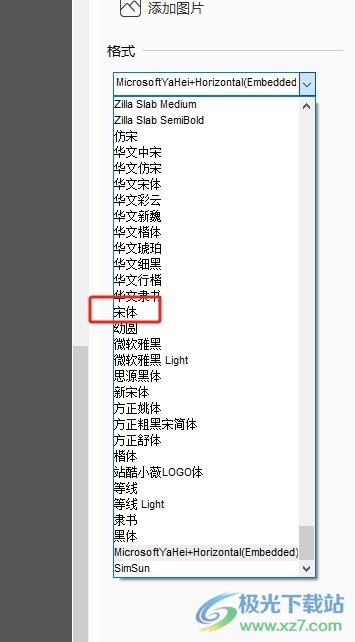
5.如图所示,回到编辑页面上,用户就会发现页面上的字体成功设置为宋体
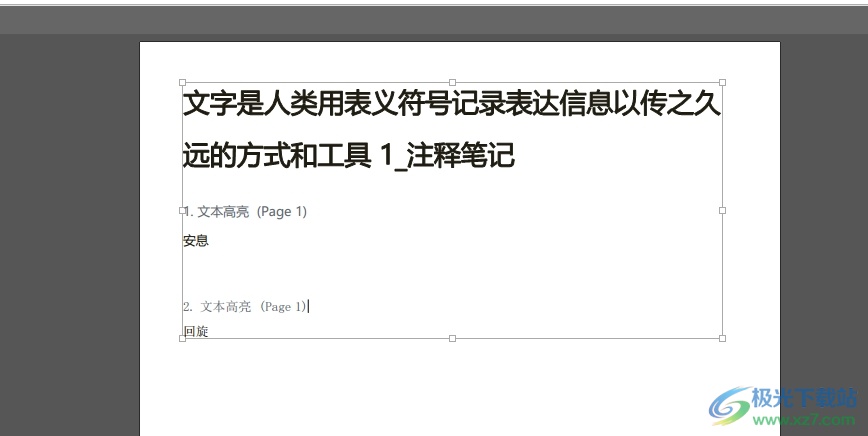
以上就是小编对用户提出问题整理出来的方法步骤,用户从中知道了大致的操作过程为选中文字-点击编辑-点击字体-选择宋体这几步,方法通俗易懂,因此感兴趣的用户可以跟着小编的教程操作起来,只需简单操作几个步骤即可完成设置。
相关推荐
相关下载
热门阅览
- 1百度网盘分享密码暴力破解方法,怎么破解百度网盘加密链接
- 2keyshot6破解安装步骤-keyshot6破解安装教程
- 3apktool手机版使用教程-apktool使用方法
- 4mac版steam怎么设置中文 steam mac版设置中文教程
- 5抖音推荐怎么设置页面?抖音推荐界面重新设置教程
- 6电脑怎么开启VT 如何开启VT的详细教程!
- 7掌上英雄联盟怎么注销账号?掌上英雄联盟怎么退出登录
- 8rar文件怎么打开?如何打开rar格式文件
- 9掌上wegame怎么查别人战绩?掌上wegame怎么看别人英雄联盟战绩
- 10qq邮箱格式怎么写?qq邮箱格式是什么样的以及注册英文邮箱的方法
- 11怎么安装会声会影x7?会声会影x7安装教程
- 12Word文档中轻松实现两行对齐?word文档两行文字怎么对齐?

网友评论